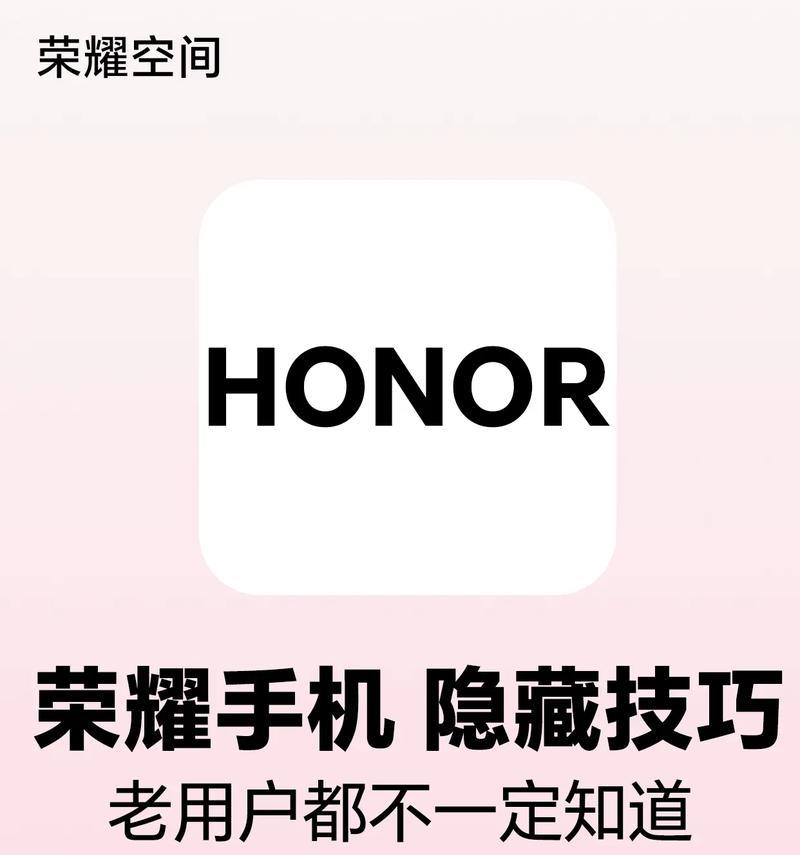随着我们的电脑使用时间越来越长,C盘中的垃圾文件也会越来越多,导致电脑运行速度变慢,严重的甚至会造成系统崩溃。如何将C盘清理到最干净,成为了许多电脑用户的共同需求。本文将介绍15个方法,让你的C盘轻松摆脱垃圾文件,提升电脑运行速度。
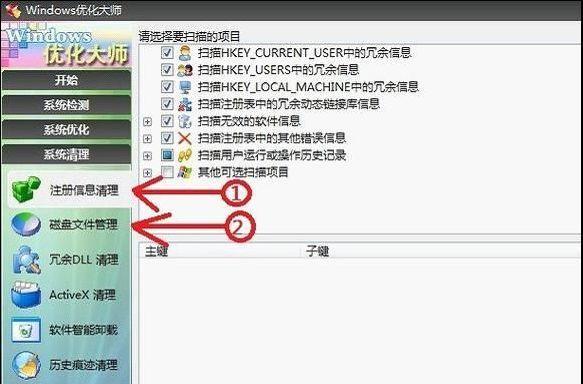
一:清理临时文件
当我们使用电脑浏览网页、打开软件等操作时,会产生大量临时文件,占据了C盘的存储空间,影响电脑的运行速度。因此我们可以通过以下步骤清理临时文件:依次打开“开始菜单”-“运行”-输入“%temp%”,然后按下回车键,进入临时文件夹,将所有文件和文件夹删除即可。
二:清理回收站
很多人会忘记及时清理回收站,导致回收站中的文件越来越多,占用了大量的存储空间,影响电脑的运行速度。因此我们可以在桌面找到回收站,右键点击回收站,选择清空回收站即可。

三:清理系统缓存
当我们打开软件时,电脑会将一部分数据存放在系统缓存中,以便下次打开更快。但是,系统缓存也会占用很大的存储空间。因此我们可以通过以下步骤清理系统缓存:依次打开“开始菜单”-“运行”-输入“cleanmgr”,然后按下回车键,选择需要清理的文件即可。
四:清理注册表
注册表中存储了我们电脑上安装的软件信息、系统设置等数据。但是,随着我们使用时间的增长,注册表会变得越来越庞大,影响电脑的运行速度。因此我们可以通过以下步骤清理注册表:依次打开“开始菜单”-“运行”-输入“regedit”,然后按下回车键,找到并删除无用的注册表即可。
五:卸载无用软件
很多人会在电脑上安装许多无用的软件,导致电脑运行速度变慢。因此我们可以通过以下步骤卸载无用软件:依次打开“控制面板”-“程序和功能”,选择需要卸载的软件,点击“卸载”即可。
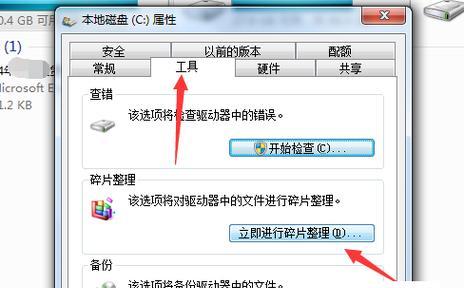
六:关闭不必要的服务
电脑上运行的许多服务对我们来说是无用的,但是它们会占用一部分的系统资源,导致电脑运行速度变慢。因此我们可以通过以下步骤关闭不必要的服务:依次打开“开始菜单”-“运行”-输入“services.msc”,找到不必要的服务,将其关闭即可。
七:禁用自启动项
很多软件会在电脑启动时自动启动,导致电脑运行速度变慢。因此我们可以通过以下步骤禁用自启动项:依次打开“任务管理器”-“启动”,找到不必要的自启动项,将其禁用即可。
八:清理垃圾文件夹
有些软件会在电脑上创建垃圾文件夹,导致C盘存储空间变小。因此我们可以通过以下步骤清理垃圾文件夹:打开C盘,找到垃圾文件夹,将其删除即可。
九:清理浏览器缓存
当我们使用浏览器访问网页时,会产生大量浏览器缓存,占用了C盘的存储空间。因此我们可以通过以下步骤清理浏览器缓存:依次打开浏览器“设置”-“隐私”-“清除浏览数据”,选择需要清理的缓存即可。
十:清理下载文件
当我们下载文件时,会占用一部分的存储空间。因此我们可以通过以下步骤清理下载文件:找到下载文件夹,将其中无用的文件删除即可。
十一:清理安装文件
当我们安装软件时,会在电脑上留下安装文件,占用了大量的存储空间。因此我们可以通过以下步骤清理安装文件:找到安装文件夹,将其中无用的文件删除即可。
十二:清理桌面
桌面上的图标越来越多,也会影响电脑的运行速度。因此我们可以通过以下步骤清理桌面:将无用的图标删除或移动到其他文件夹中即可。
十三:清理系统备份文件
系统备份文件占据了很大的存储空间,也会影响电脑的运行速度。因此我们可以通过以下步骤清理系统备份文件:依次打开“控制面板”-“备份和还原”,选择需要删除的备份文件即可。
十四:安装清理软件
我们可以通过安装清理软件来帮助我们清理C盘中的垃圾文件。常见的清理软件有360清理大师、CCleaner等。
十五:定期清理C盘
清理C盘不是一次性任务,我们需要定期进行清理,保持电脑的运行速度。建议每个月进行一次清理。
本文介绍了15个方法,让你的C盘轻松摆脱垃圾文件,提升电脑运行速度。希望本文对你有所帮助。